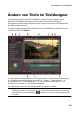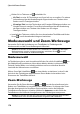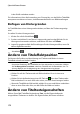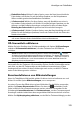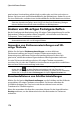Operation Manual
170
CyberLink PowerDirector
Klicken Sie im Titelraum auf und wählen Sie:
2D-Titel, um eine 2D-Titelvorlage von Grund auf neu zu erstellen. Für weitere
Informationen über die Bearbeitung der Eigenschaften von Titeltext siehe
Ändern von 2D-Texteigenschaften.
3D-artiger Titel, um eine Titelvorlage mit 3D-artigen Effekteigenschaften von
Grund auf neu zu erstellen. Für weitere Informationen über die Bearbeitung
der Eigenschaften von Titeltext siehe Ändern von 3D-artigen
Texteigenschaften.
Innerhalb des Titelraums wählen Sie einen bestehenden Titeleffekt und klicken
Sie auf , um die bestehende Vorlage zu bearbeiten.
Modusauswahl und Zoom-Werkzeuge
Verwenden Sie für die Veränderung von Titeleffekten im Titeldesigner die
Modusauswahl und die Zoom-Werkzeuge als Hilfsmittel.
Hinweis: Verwenden Sie beim Ändern von Titeleffekten im Titeldesigner die Player-
Bedienelemente, um eine Vorschau anzuzeigen und klicken Sie auf , um eine
Vorschau auf den Effekt als Vollbild anzuzeigen.
Modusauswahl
Im Titeldesigner gibt es zwei Auswahlmodi. Klicken Sie auf die Schaltfläche , um
die Objektauswahl zu aktivieren. Wenn dieser Modus aktiviert ist, können Sie den
Titeltext, Partikel, Bilder usw. beliebig anklicken und in verschiedene Bereiche
innerhalb des Videorahmens verschieben.
Klicken Sie auf die Schaltfläche , um einen Modus zu aktivieren, in dem Sie die
Ansicht in den Titeldesigner ziehen können. Dieser Modus ist besonders beim
Einzoomen des Titeleffektes hilfreich.
Zoom-Werkzeuge
Verwenden Sie die Zoom-Werkzeuge und , um das Vorschaufenster beim
Ändern von Titeleffekten zu vergrößern oder zu verkleinern. Sie können den Zoom-
Wert der Anzeige auch im Dropdown-Feld auswählen, und so die Größe des
Titeleffektvorschaufensters einstellen. Wählen Sie Anpassen, um die Größe des
Titeleffektes an die Größe des Anzeigefensters des Titeldesigners anzupassen.
Hinweis: Sie können auch die Strg-Taste auf Ihrer Tastatur gedrückt halten und den
Titeleffekt dann durch Scrollen der Maustaste vergrößern oder verkleinern.